Download SoftBank 107SHB 取扱説明書
Transcript
基本的な操作のしくみ ホーム(3ラインホーム) 本機のおもな操作は、3ラインホームから行います。3ラインホー ウェルカムシート(ロック画面) ムは、アプリケーションを起動する「アプリケーションシート」、 ウィジェットを操作する「ウィジェットシート」、よく利用するア 本機を一定時間何も操作しないと、電池パックの消耗を抑えるため プリケーションをまとめた「ショートカットシート」の3つのシート 画面が消灯します(画面ロック状態)。 で構成されています。 この状態で を押すと、ウェルカムシート(ロック画面)が表示 され、画面ロックを解除することができます。 ・各シートは、シートを左右にフリックすると切り替えることがで きます。詳しくは、「3ラインホームのしくみ」を参照してくださ ・電源を入れたときも、ウェルカムシート(ロック画面)が表示さ い。 れます。 ・他の画面から3ラインホームに戻るときは、画面下部の を タップします。 項目選択と画面移動 ・画面ロックを解除して本機を操作するときは、 を下向きにド ラッグします。詳しくは、「ウェルカムシート(ロック画面)の 項目やアイコン、画面のキーなどをタップすると、該当する操作の しくみ」を参照してください。 画面に移動します。 ・1つ前の画面に戻るときは、 をタップします。 ナビゲーションバー メニュー操作 3ラインホームやアプリケーション画面下部のアイコンが表示される 画面下部の 部分を、「ナビゲーションバー」と呼びます。 や項目が画面に表示されます。 をタップすると、その画面で利用できる機能の設定 ・ナビゲーションバーのアイコンをタップすると、次の操作が行え ます。 アイコン はたらき 電話を起動します。 メールを起動します。 ・画面を下向きにドラッグしたり、ロングタッチしたりすると、利 用できる設定や項目が表示される画面もあります。 ブラウザを起動します。 アプリケーション使用履歴を表示します。 1つ前の画面に戻ります。 3ラインホームに戻ります。 メニュー画面を表示します。 アクションバー アプリケーション画面や設定画面上部のタイトルが表示される部分 を、「アクションバー」と呼びます。アクションバー右側には、そ の画面でよく利用される機能のアイコンが表示されます。 ・アクションバーにスイッチ( / など)が表示され ているときは、アイコンをタップするとON/OFFを切り替えるこ とができます。 ・リスト画面などで、アクションバーに (全選択)/ (全解 除)が表示されているときは、アイコンをタップすると選択や解 除を一括で行うことができます。 スクリーンショットを撮影する 端末設定と設定操作 アプリケーションシートで (設定)をタップすると、本機の各 と ( )を同時に長押しすると、表示されている画面 のスクリーンショットを撮影できます。 機能のはたらきをカスタマイズできます。 ・撮影したスクリーンショットは、 (コンテンツマネー ジャー)の「Photo」などから確認することができます。 ・設定項目には、右端にチェックボックス( / のがあります。これらは、タップするたびに設定( ( )が付いたも )/解除 )が切り替わります。 ・設定項目には、バーやドラムなどをドラッグ/フリックして設定 するものもあります。また、 をタップすると、さらに細かな 設定が行えるものもあります。 縦画面と横画面 本機を横向きに回転させると、表示画面も横表示に切り替わりま す。 ・表示中の画面によっては、本機の向きを変えても横表示されない 場合があります。 SoftBank 107SHB



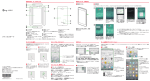
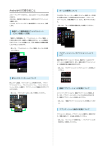
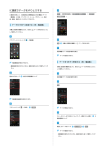

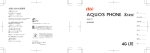
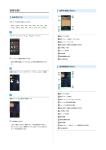


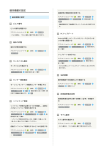
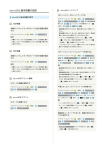
![取扱説明書[詳細版]](http://vs1.manualzilla.com/store/data/006559137_2-45eaa2c8790f88e21c2b71ebe1da901f-150x150.png)